Minecraft é um dos jogos mais populares, com milhões de jogadores em todo o mundo. Uma das melhores características do jogo é a possibilidade de jogar com amigos na mesma sala ou pela internet. Se você tem amigos jogando no Xbox e no PC, você pode jogar com o recurso multiplataforma. Os jogadores de Bedrock e Java podem desfrutar de uma experiência de jogo única e emocionante que nenhum outro jogo pode oferecer.
Este artigo discutirá como jogar Minecraft juntos no Xbox e no PC. Forneceremos um guia passo a passo para ingressar ou criar um servidor multijogador, adicionar amigos e iniciar o jogo. Também incluiremos dicas para ajudar a garantir que todos se divirtam enquanto jogam juntos.
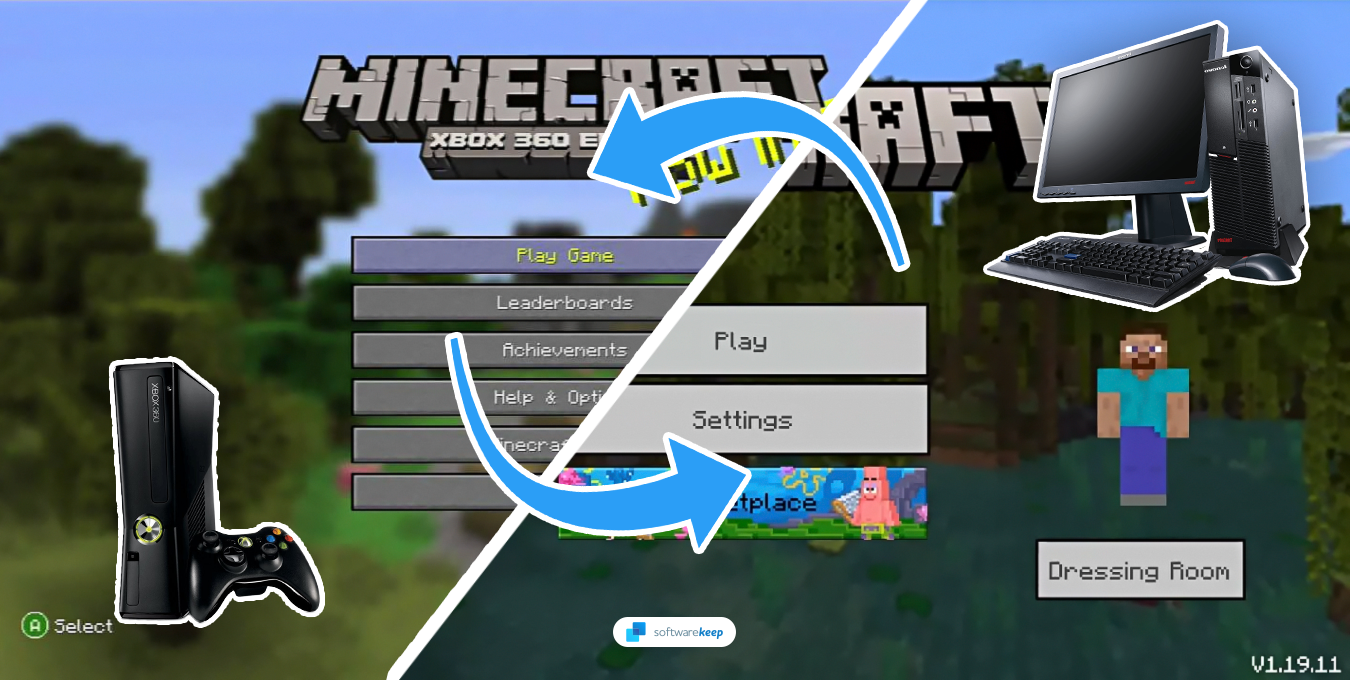
Índice
- O Minecraft é multiplataforma?
- Java e Bedrock podem funcionar juntos?
- Requisitos do Minecraft para jogo cruzado
- Como jogar Minecraft em várias plataformas entre PC e Xbox
- Como configurar o Minecraft Realms
O Minecraft é multiplataforma?
Sim, o Minecraft é multiplataforma. Isso significa que os jogadores podem jogar em diferentes plataformas, incluindo Xbox, PlayStation, Nintendo Switch, Windows PC, macOS, iOS e Android, e ainda participar da mesma sessão de jogo.
Nos seus primeiros dias, o modo multijogador do Minecraft era bastante limitado. Mesmo se você tivesse a edição Bedrock, só poderia jogar com pessoas na mesma plataforma. O suporte multiplataforma foi introduzido pela primeira vez em 2017 com o lançamento da atualização “Better Together”. Esta atualização unificou a base de código do jogo em diferentes plataformas, permitindo que os jogadores jogassem juntos, independentemente da plataforma.
Java e Bedrock podem funcionar juntos?
Infelizmente, não. Os jogadores da edição Java do jogo só podem jogar com outros jogadores da mesma versão. A compatibilidade entre plataformas está disponível apenas para as versões Bedrock do jogo, que estão disponíveis para Xbox, PlayStation, Nintendo Switch, Windows PC e Android.
Não se preocupe – isso não significa que você precise comprar uma nova versão do Minecraft. Se sua conta do Minecraft: Java Edition foi registrada com uma conta da Microsoft antes de 19 de outubro de 2018, você também possui a edição Bedrock!
Aviso: é importante observar que a edição Bedrock só funciona em computadores com Windows 10/11 e não pode ser usada em máquinas Mac/Linux ou Windows 7/8/8.1 sistemas.
Requisitos do Minecraft para jogo cruzado
Você deve ter a edição Bedrock do jogo no Xbox, PlayStation, Nintendo Switch ou PC com Windows 10/11. Todos os jogadores também devem ter uma conta Xbox Live ou criar uma quando solicitado. Isso é gratuito e leva apenas alguns minutos.
É importante observar que você deve ter uma cópia legítima do Minecraft para acessar o modo multijogador cross-play. Uma versão gratuita (também conhecida como versão “crackeada” ou “pirateada” do Minecraft) não funcionará.
Ao configurar, certifique-se de adicionar as pessoas que entrarão no seu servidor como amigos através do Xbox Live. Isso tornará mais fácil ingressar nos servidores uns dos outros.
Como jogar Minecraft em várias plataformas entre PC e Xbox
Agora que todos os requisitos estão definidos, é hora de ingressar em um servidor ou criar o seu próprio. Existem duas maneiras de fazer isso:
- Primeiro, abra o Minecraft no seu PC ou dispositivo Xbox. Você deve baixar e instalar o Minecraft se não tiver o Minecraft instalado.
- Depois que o Minecraft for lançado, você poderá criar um novo mundo ou carregar um já existente.
- Depois de carregar no mundo, você deve acessar o menu de pausa. Você pode pressionar a tecla "Esc" no seu PC. Você pode pressionar o botão "Menu" no controle do Xbox.
-
No menu de pausa, um botão verde diz "Convidar para jogo" no lado direito da tela. Clique neste botão para prosseguir.

-
Após clicar em "Convidar para o jogo", um pop-up aparecerá. No pop-up, você verá uma lista de todos os seus amigos que estão ativos no jogo. Role para baixo até ver a opção "Encontrar amigos entre plataformas."

- Selecione o nome do seu amigo na lista de amigos on-line multiplataforma e envie-lhes um convite. Assim que aceitarem o seu convite, eles se juntarão ao seu mundo.
Como configurar o Minecraft Realms
Minecraft Realms são servidores dedicados fornecidos pela Mojang e pela Microsoft. Esses servidores permitem que os jogadores se inscrevam e joguem com até 10 jogadores em todas as plataformas do Minecraft, garantindo uma experiência de jogo segura e protegida. Embora vários hosts permitam aos usuários criar servidores Minecraft, Realms é uma maneira oficial e fácil de começar.
- O primeiro passo é comprar um Minecraft Realm. Isso pode ser feito visitando a página do Minecraft Realms no site oficial do Minecraft ou através do Marketplace do jogo. Selecione e compre a opção ou plano de assinatura que melhor atende às suas necessidades.
-
Após adquirir uma assinatura, inicie o Minecraft e selecione o botão "Jogar" no menu principal. Em seguida, selecione "Worlds" e escolha a opção "Criar Novo".

- Você pode personalizar as configurações do seu Realm nomeando-as, definindo o modo de jogo e escolhendo se deseja ativar cheats. Você também pode definir permissões para permitir ou restringir ações específicas aos jogadores no Reino.
-
Depois que seu Realm estiver configurado, você poderá convidar outros jogadores para participar selecionando o botão "Membros" e clicando em “Adicionar amigo .”Aqui, você deve inserir seus nomes de usuário do Minecraft para enviar convites. Você pode convidar até 10 outros jogadores para ingressar no seu reino.

- Você pode definir ainda mais as configurações do seu Realm selecionando o botão "Configurações" no menu do Realm. Isso permite que você configure diferentes aspectos do Realm, como regras do jogo e pacotes de recursos.
- Para ingressar no seu Realm, selecione-o na sua lista de Realms no menu Minecraft Realms. Você também pode convidar amigos para participar compartilhando o código de convite do Realm com eles.
Agora você pode jogar com amigos no PC e no Xbox.
Conclusão
Agora que você sabe como jogar Minecraft no PC e no Xbox, pode começar a curtir o jogo com seus amigos. Jogar Minecraft com seus amigos no Xbox e PC pode ser uma ótima maneira de se divertir, mas garantir que todos se divirtam enquanto jogam é essencial.
Antes de começar o jogo, estabeleça regras básicas, como não fazer sofrimento ou trollagem, e lembre aos jogadores a importância de respeitar a privacidade uns dos outros. Isso garantirá que todos tenham momentos seguros e divertidos enquanto exploram o mundo do Minecraft juntos!
Mais uma coisa
Ficamos felizes por você ter lido este artigo. :) Obrigado por ler.
Se você tiver um segundo, compartilhe este artigo em suas redes sociais; outra pessoa também pode se beneficiar.
Assine nosso boletim informativo e seja o primeiro a ler nossos futuros artigos, análises e postagens de blog direto de sua caixa de entrada. Também oferecemos ofertas, promoções e atualizações sobre nossos produtos e as compartilhamos por e-mail. Você não vai perder nenhum.
Artigos relacionados
» Otimizando sua experiência de jogo no Windows 11
» Como otimizar o Windows 10 para jogos e desempenho
» Painel de controle NVIDIA ausente no Windows 10